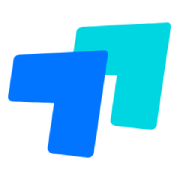目录大纲
WPS Office 的思维导图功能在电脑端与移动端位置清晰,方便快速找到。电脑端打开 WPS,新建文档时点击 “新建”,在弹出的模板页面中找到 “思维导图” 选项,点击即可创建;也可在已打开文档的顶部菜单栏选 “插入”,找到 “思维导图” 图标开启。移动端打开 WPS APP,点击首页 “+” 号,在 “新建” 列表里选择 “思维导图”。找到功能后,可添加节点、修改样式,还能协同编辑,支持导出多种格式,满足不同场景下的思维导图制作需求,助力梳理思路。
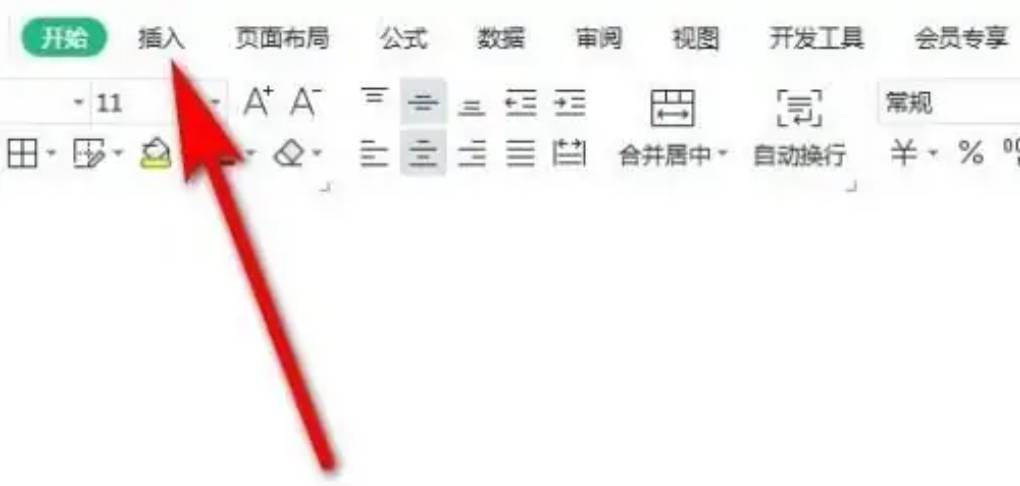
一、WPS 思维导图:解锁结构化思维的高效工具
在信息爆炸的时代,思维导图成为梳理思路、拆解任务、呈现逻辑的核心工具。WPS Office 内置的思维导图功能,凭借多终端适配、模板丰富、格式兼容三大优势,覆盖学生、职场人、企业团队等全人群需求。无论是整理学习笔记、规划项目流程,还是头脑风暴记录,它都能将零散想法转化为可视化结构,让效率提升 60% 以上。与专业导图工具相比,WPS 无需额外安装软件,可直接在文字、演示等文档中插入编辑,实现 “一文多用” 的无缝体验。
二、核心定位:各终端思维导图功能入口全解析
WPS 思维导图功能随设备不同入口略有差异,但均遵循 “便捷访问、场景适配” 原则,以下为四大终端的精准定位方法:
(一)Windows 客户端:双路径快速启动
Windows 用户有两种核心入口,适配 “新建独立导图” 与 “嵌入文档” 两种场景:
- 独立创建路径:打开 WPS 首页,点击左侧 “新建” 按钮,在弹出的菜单中直接选择 “思维导图” 选项。该路径可创建独立的导图文件,自动保存至 WPS 云文档,支持后续随时编辑与分享。
- 嵌入文档路径:在 WPS 文字、表格或演示的编辑界面中,切换至顶部 “插入” 选项卡,找到 “思维导图” 图标并点击。此方式适合将导图直接嵌入报告、课件等文档,实现图文一体化呈现。
(二)Mac 客户端:简洁入口直达
Mac 用户需先确保 WPS 已升级至最新版本并登录账号,点击顶部菜单栏 “新建”,在下拉列表中选中 “脑图” 选项即可启动功能。Mac 版与 Windows 版功能完全同步,支持模板调用与格式自定义,适配 macOS 的深色模式与触控板操作。
(三)移动端(Android/iOS):场景化入口设计
手机与平板端针对移动场景优化了入口位置,方便随时随地创作:
- 常规入口:打开 WPS 移动端首页,点击底部 “+” 号(新建按钮),在 “文档” 分类中选择 “思维导图”。
- 场景入口:在首页 “应用页” 的 “求职与校园” 板块中,也可直接找到 “思维导图” 入口,配套提供学习计划、论文框架等专属模板。移动端支持语音输入节点内容、拍照插入图片,适配竖屏与横屏两种编辑模式。
(四)网页版:云端随时访问
登录 WPS 网页版,点击 “新建” 按钮后选择 “思维导图”,即可在浏览器中直接编辑。网页版自动同步云端文件,无需下载软件,适合临时使用公用设备的场景。
三、从入口到成品:思维导图全流程操作指南
找到功能入口后,掌握标准化操作流程可快速产出专业导图,以下为分步实操说明:
(一)3 步创建首张思维导图
- 选择模板或空白创建:点击入口后,系统会展示 “项目规划”“知识梳理”“会议纪要” 等数十种模板,可一键复用;也可选择 “新建空白图” 从零开始创作。
- 快速编辑节点内容:双击中心主题即可修改核心标题,按 “回车键” 可添加同级主题,按 “Tab 键” 可快速创建子主题,多余节点按 “Delete 键” 删除。移动端支持长按节点拖动调整位置,或通过语音输入 “添加子主题:市场调研” 自动生成内容。
- 调整结构与样式:点击顶部 “样式” 选项卡,可选择 “树状图”“鱼骨图”“辐射图” 等不同结构,通过 “节点背景”“连线颜色” 功能自定义视觉风格。若需统一格式,点击左上角 “格式刷” 图标,或使用快捷键 Ctrl/CMD+g 快速复制样式。
(二)进阶功能:让导图更具实用性
- 插入辅助元素:在 “插入” 菜单中可添加关联线(连接跨分支节点)、图片(本地或截图)、标签(标记优先级)、任务(设置完成进度)、超链接(跳转至网页或文档)等元素。例如在项目规划导图中,给节点添加 “超链接” 关联对应的执行文档,实现一键跳转。
- 导入外部文件:若需接续之前的工作,可通过 “插入→对象→从文件创建” 功能,导入 MindMaster(.mm)或 FreeMind(.mm)格式的文件。对于 XMind、MindManager 等工具的文件,需先导出为 SVG 或 PNG 格式,再通过 “插入→图片” 方式导入。
- 导出与分享:完成编辑后点击 “文件→导出”,注册用户可免费导出 PNG、JPG、PDF 格式;WPS 会员可解锁更多格式,包括 POS、DOCX、PPTX、SVG 等。分享时可生成云端链接,设置 “仅查看” 或 “可编辑” 权限,支持多人协作修改。
四、场景实战:不同人群的思维导图应用方案
结合入口特性与操作技巧,针对典型场景设计的应用方案能最大化功能价值:
(一)学生群体:知识管理与学习规划
- 入口选择:移动端通过 “求职与校园” 场景入口进入,复用 “学习计划” 模板。
- 制作流程:中心主题设为 “学期学习规划”,子主题按学科分类,再添加 “每周进度”“重点难点”“复习安排” 等二级节点。通过 “插入→图片” 添加公式截图,用 “标签” 标记考点优先级。
- 输出方式:导出为 PDF 格式打印,或嵌入 WPS 文字文档作为学习笔记附录。案例中,学生小明通过此方法整理学科知识点,学习效率提升显著。
(二)职场人士:项目管理与会议梳理
- 入口选择:Windows 端通过 “嵌入文档路径” 进入,将导图插入项目策划报告。
- 制作流程:以 “Q4 产品上线项目” 为中心主题,按 “需求调研→原型设计→开发测试→上线运营” 拆分一级节点,每个节点标注负责人与时间节点。用 “任务” 功能设置完成进度条,添加 “超链接” 关联需求文档。
- 协作方式:生成共享链接邀请团队成员编辑,通过评论功能收集修改意见。职场人小红借助此方案规划项目进度,确保任务无遗漏。
(三)教师群体:课件制作与知识点拆解
- 入口选择:Mac 端通过 “新建→脑图” 入口,使用 “课程大纲” 模板。
- 制作流程:中心主题为课程名称,子主题按章节划分,二级节点列出 “核心概念”“例题解析”“课后作业”。插入关联线连接跨章节知识点,导出为 SVG 格式插入 PPT 课件。
- 演示技巧:在 WPS 演示中给导图添加 “渐现” 动画,实现节点逐级展开,配合触发器功能增强课堂互动性。
五、高频问题解答与效率提升技巧
(一)常见问题精准解决
- 找不到思维导图入口? 检查 WPS 是否为最新版本,旧版本需升级后才会显示入口;移动端若未登录账号,部分场景入口可能隐藏。
- 导入外部导图提示错误? 确认文件格式为 WPS 支持的.mm 格式,若为.xmind 或.mmap 格式,需先用原软件导出为 SVG 再导入;文件损坏时可在原软件中重新另存后尝试。
- 插入文档后无法编辑节点? 若通过 “图片” 方式插入,仅能查看无法编辑;需通过 “插入→对象” 或直接在 “思维导图” 功能中编辑后再嵌入。
- 导出的导图模糊? 优先选择 SVG 矢量格式导出,该格式放大后仍保持清晰;导出 PNG 时需将分辨率设置为 300dpi 以上,并关闭 “压缩图片” 选项。
(二)效率技巧加速创作
- 快捷键组合:除基础的回车(同级主题)、Tab(子主题)外,右键菜单中可查看全部快捷键,如 Ctrl+Z 撤销、Ctrl+Shift+↑调整节点顺序。
- 批量统一样式:用格式刷复制一个节点的样式后,按住 Shift 键连续选中多个节点,可一次性统一格式。
- 拆分大型导图:对于内容繁杂的导图,拆分为多个子图分别制作,再按章节插入文档,避免文件过大导致加载缓慢。
- 云同步与备份:开启 “自动保存至云文档” 功能,确保在不同设备上均可接续编辑,且不会因本地文件丢失导致数据损坏。
图功能的核心价值
WPS 思维导图功能以 “入口清晰、操作简单、场景适配” 为核心优势,通过多终端统一的入口设计,降低了工具使用门槛;配合丰富的模板库与格式兼容能力,覆盖从个人创作到团队协作的全场景需求。相较于独立导图工具,它无需额外付费(基础功能免费),且能与 WPS 生态内的文字、演示等工具无缝衔接,大幅提升内容创作的连贯性。掌握入口定位方法与实操技巧后,即可快速将碎片化信息转化为结构化思维,解锁高效学习与办公的新方式。